Änderungsfenster sind Zeiträume, in denen Aktionen durchgeführt werden können, die das Netzwerk stören können, ohne die Benutzer
zu beeinträchtigen. Ein Änderungsfenster ist in der Regel so definiert, dass es außerhalb der Arbeitszeiten an einem Wochenende
oder in der Nacht stattfindet. Es kann aber jederzeit so festgelegt werden, dass es den Anforderungen des Unternehmens entspricht.
Ein Änderungsfenster ist ein wiederkehrendes Intervall und ist in Cisco Business Dashboard standardmäßig so eingestellt, dass es jede Woche am Sonntag zwischen 2:00 und 3:00 Uhr auftritt.
Änderungsfenster werden auf Organisationsebene definiert, können aber bei Bedarf auf Netzwerkebene überschrieben werden. Führen
Sie die folgenden Schritte aus, um das Änderungsfenster für eine Organisation zu ändern.
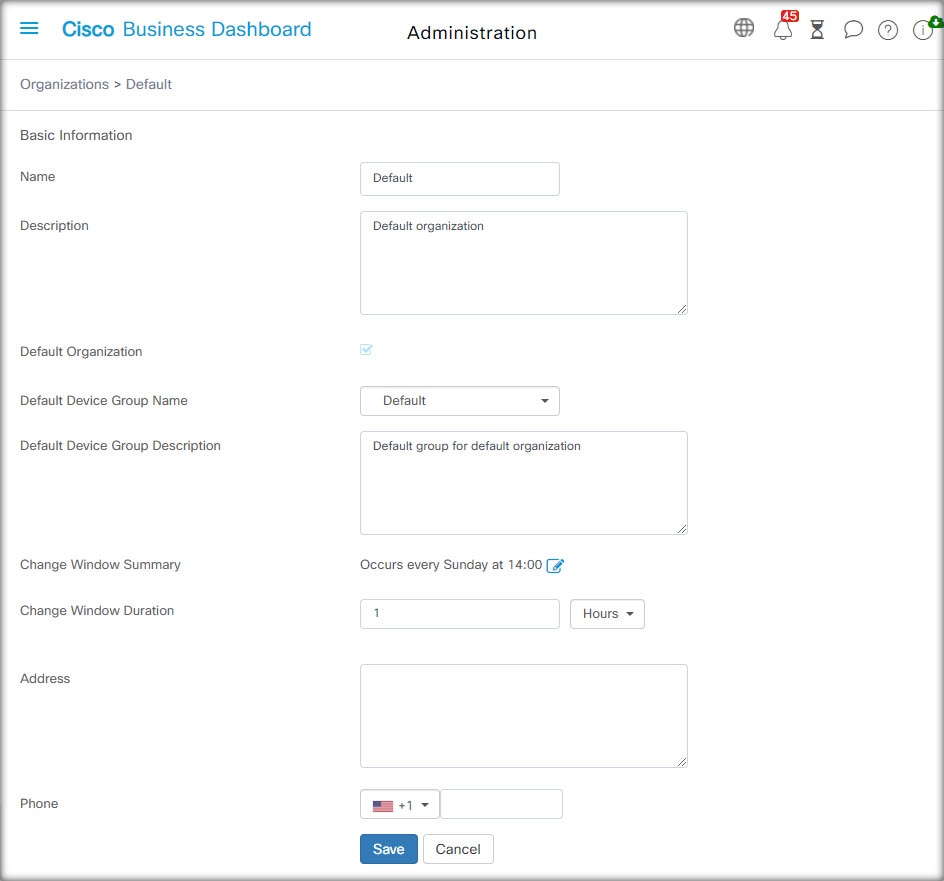
-
Navigieren Sie zu (Verwaltung > Organisationen).
-
Aktivieren Sie die Optionsschaltfläche für die zu ändernde Organisation und klicken Sie dann auf das Bearbeiten-Symbol.
-
Klicken Sie auf das Bearbeiten-Symbol neben dem Parameter Change Window Summary (Änderungsfenster – Übersicht). Es wird ein Popup-Fenster geöffnet, in dem Sie die Häufigkeit des Änderungsfensters und den
Tag und die Uhrzeit festlegen können, zu dem das Änderungsfenster beginnen soll. Durch Auswahl der entsprechenden Zeitzone
können Sie die Startzeit als lokale Zeit für die Organisation angeben, wodurch das Fehlerpotenzial reduziert wird. Wenn Ihre
Updates abgeschlossen sind, klicken Sie auf Save (Speichern), um das Popup-Fenster zu schließen.
-
Sie sollten auch die Dauer des Änderungsfensters festlegen. Ein Änderungsfenster kann in Minuten oder Stunden angegeben werden
und muss mindestens 30 Minuten lang sein.
-
Wenn Sie mit Ihren vorgenommenen Änderungen zufrieden sind, klicken Sie auf Save (Speichern). Klicken Sie auf Cancel (Abbrechen), um Änderungen zu verwerfen.
Führen Sie die folgenden Schritte aus, um ein Änderungsfenster für ein bestimmtes Netzwerk festzulegen, das sich vom Änderungsfenster
für die Organisation unterscheidet.
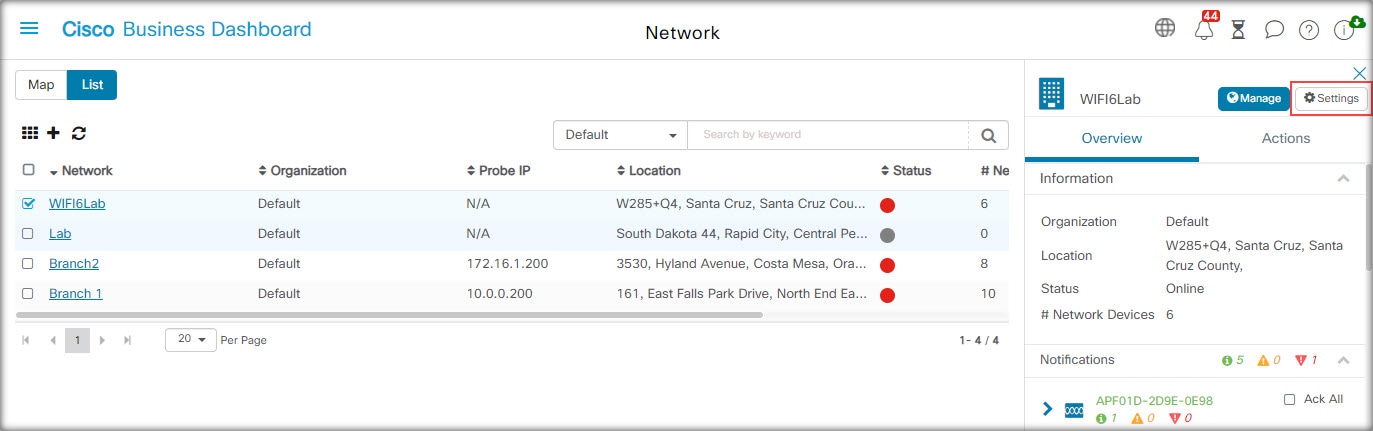
-
Navigieren Sie zur Seite Network (Netzwerk).
-
Aktivieren Sie das Kontrollkästchen bei dem zu ändernden Netzwerk und klicken Sie im angezeigten Bereich Network Info (Netzwerkinformationen) auf Settings (Einstellungen).
-
Klicken Sie oben links neben dem Namen des Netzwerks auf das Bearbeiten-Symbol.
-
Deaktivieren Sie unter der Überschrift Change Window (Änderungsfenster) das Kontrollkästchen Use Organization Change Window (Änderungsfenster der Organisation verwenden).
-
Klicken Sie auf das Bearbeiten-Symbol neben dem Parameter Change Window Summary (Änderungsfenster – Übersicht). Es wird ein Popup-Fenster geöffnet, in dem Sie die Häufigkeit des Änderungsfensters und den
Tag und die Uhrzeit festlegen können, zu dem das Änderungsfenster beginnen soll. Durch Auswahl der entsprechenden Zeitzone
können Sie die Startzeit als lokale Zeit für die Organisation angeben, wodurch das Fehlerpotenzial reduziert wird. Wenn Ihre
Updates abgeschlossen sind, klicken Sie auf Save (Speichern), um das Popup-Fenster zu schließen.
-
Sie sollten auch die Dauer des Änderungsfensters festlegen. Ein Änderungsfenster kann in Minuten oder Stunden angegeben werden
und muss mindestens 30 Minuten lang sein.
-
Wenn Sie mit Ihren Änderungen zufrieden sind, klicken Sie auf OK. Klicken Sie auf Cancel (Abbrechen), um Änderungen zu verwerfen.
Führen Sie die folgenden Schritte aus, um ein Netzwerk für die Verwendung des Änderungsfensters der Organisation zu konfigurieren.
-
Navigieren Sie zur Seite Network (Netzwerk).
-
Aktivieren Sie das Kontrollkästchen bei dem zu ändernden Netzwerk und klicken Sie im angezeigten Bereich Network Info (Netzwerkinformationen) auf die Schaltfläche Settings (Einstellungen).
-
Klicken Sie oben links neben dem Namen des Netzwerks auf das Bearbeiten-Symbol.
-
Aktivieren Sie unter der Überschrift Change Window (Änderungsfenster) das Kontrollkästchen Use Organization Change Window (Änderungsfenster der Organisation verwenden).
-
Wenn Sie mit Ihren Änderungen zufrieden sind, klicken Sie auf OK. Klicken Sie auf Cancel (Abbrechen), um Änderungen zu verwerfen.
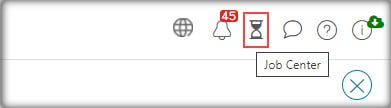
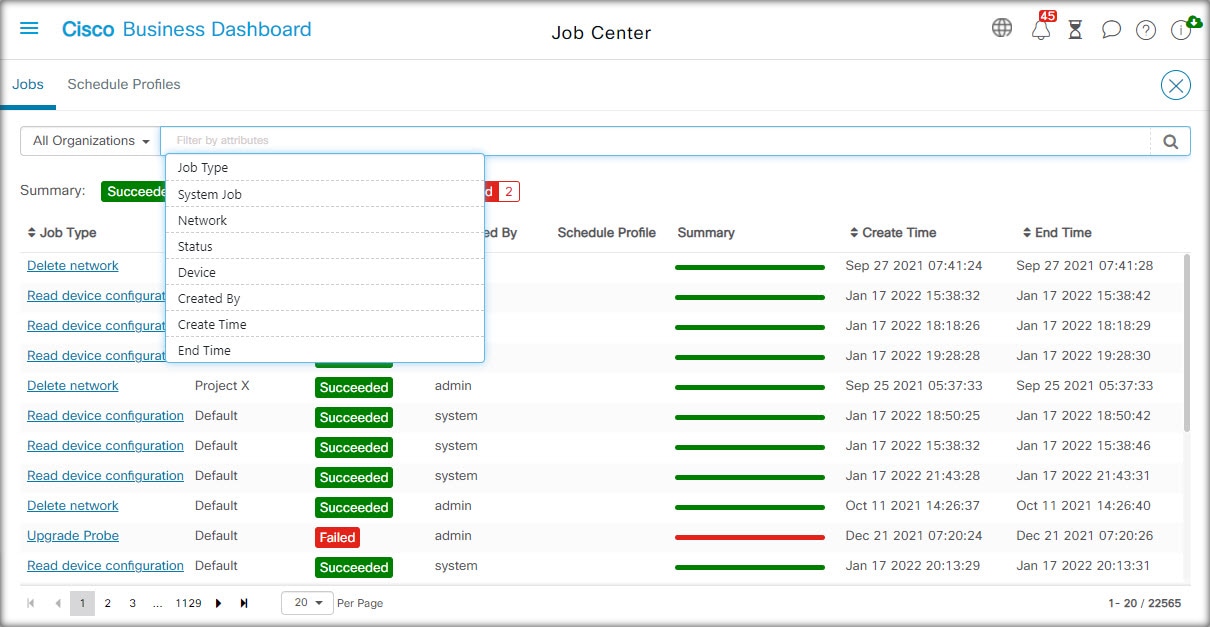
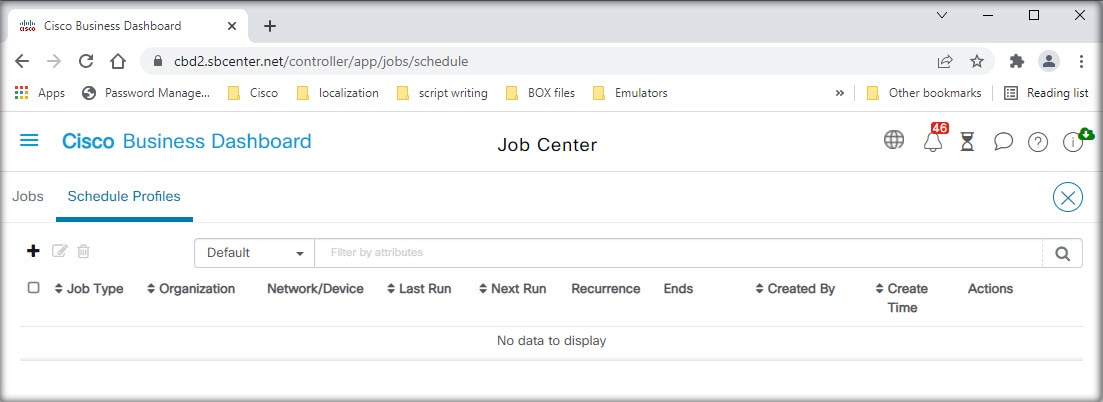
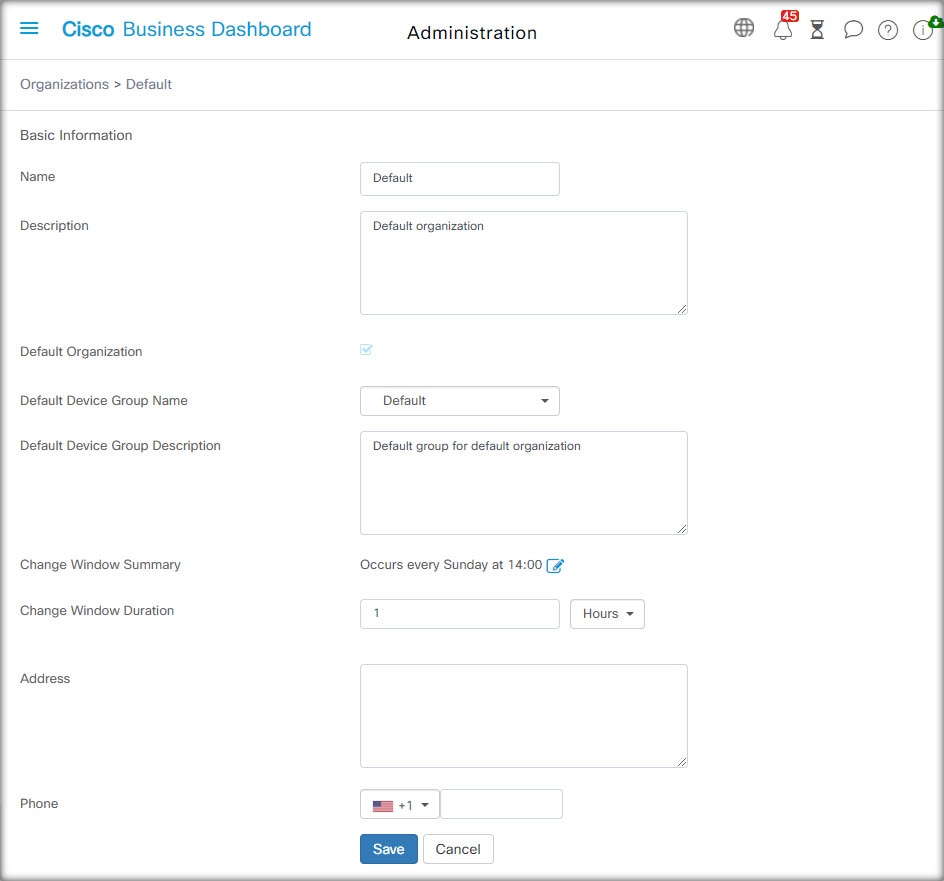
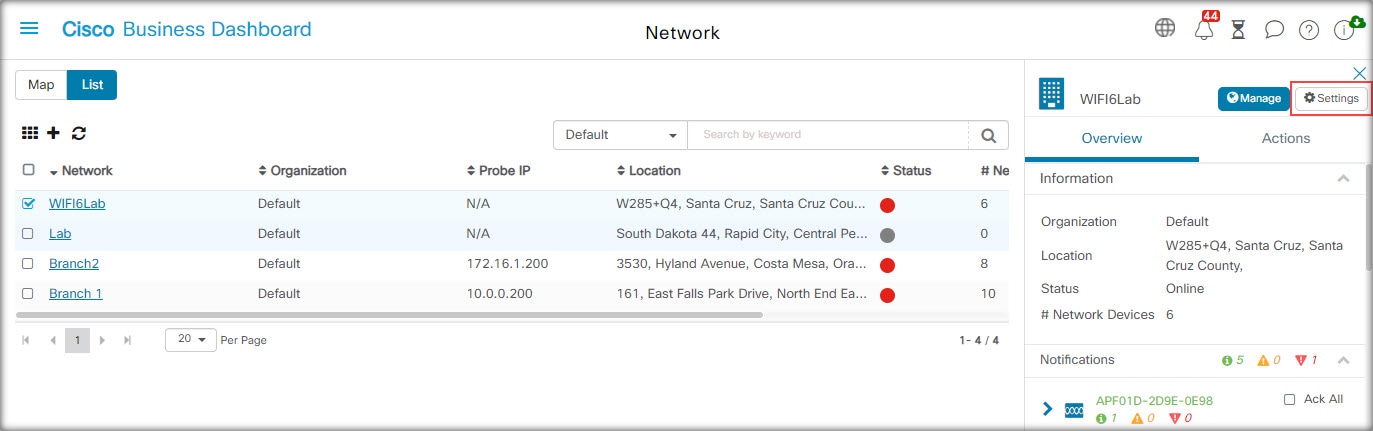
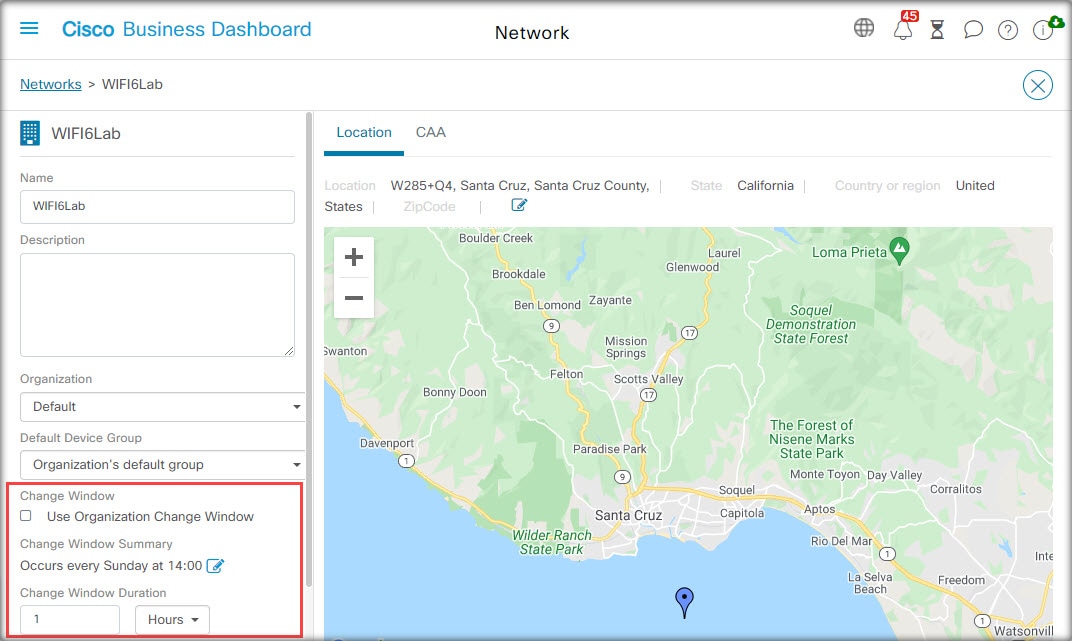
 Feedback
Feedback